SmartThings-toegang delen met gezinsleden

Als u meerdere mensen bij u in huis heeft en wilt dat iedereen toegang heeft tot SmartThings vanaf hun telefoon, kunt u als volgt de toegang tot SmartThings met iedereen delen je wilt.
Omdat je je telefoon als een nabijheidssensor kunt gebruiken via GPS, is het delen van toegang tot SmartThings met je kinderen en andere familieleden een geweldige manier om te zien wie er vertrekt en thuiskomt. Toegang delen betekent ook dat andere gebruikers routines kunnen beheren. Ga als volgt te werk om gezinsleden toegang te geven tot SmartThings.
Open om te beginnen de SmartThings-app op uw telefoon en tik op de menuknop in de rechterbovenhoek van het scherm.
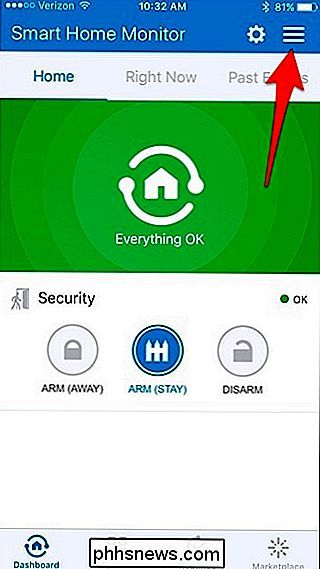
Tik op "Mijn account" op onderaan.
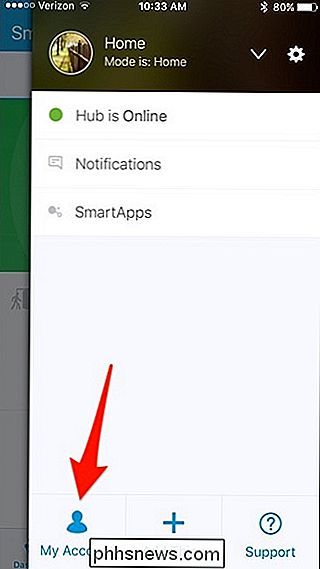
Selecteer "Gebruikers beheren".
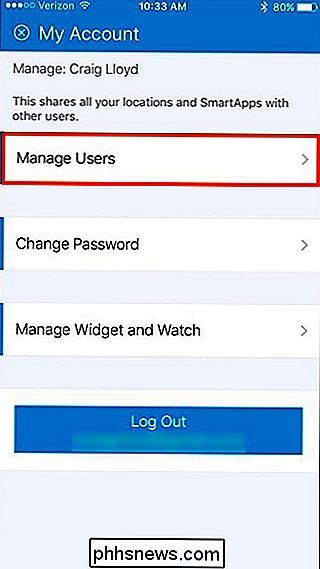
Tik op "Gebruiker toevoegen".
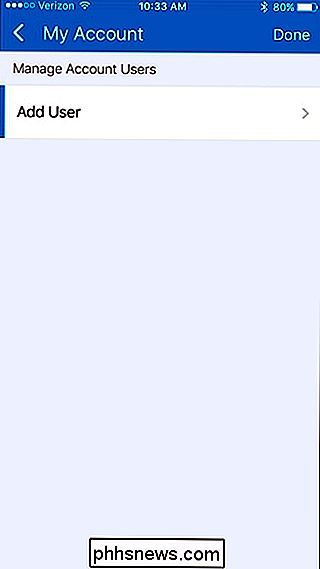
Tik in het vak waar staat "E-mail: tik om in te stellen".
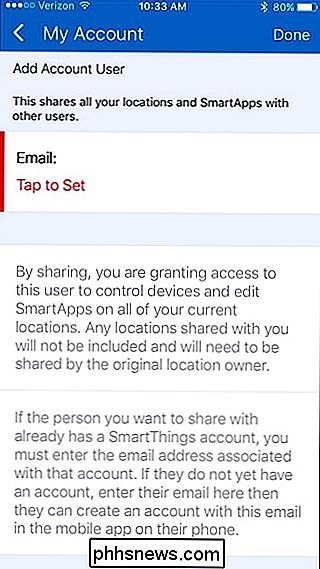
Typ het e-mailadres van de persoon met wie u SmartThings-toegang wilt delen en vervolgens op 'Gereed' in de rechterbovenhoek.
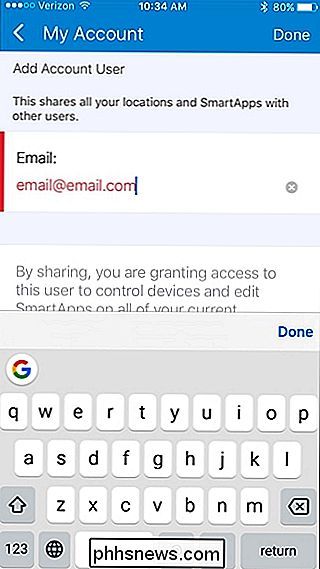
Die persoon ontvangt een e-mail waarin staat dat deze aan uw account is toegevoegd. In de e-mail hoeven ze niets te klikken, maar ze moeten de SmartThings-app op hun telefoon downloaden en een account maken als ze er nog geen hebben. Ze kunnen onze handleiding volgen over het instellen van een account om aan de slag te gaan, maar ze hoeven het proces van het instellen van de hub of iets anders niet te doorlopen.
Wanneer ze het aanmeldingsproces hebben voltooid, worden ze weergegeven dat je je SmartThings-opstelling met hen hebt gedeeld en ze kunnen kiezen of ze hun telefoon willen gebruiken om te laten zien wanneer ze weggaan en thuiskomen.
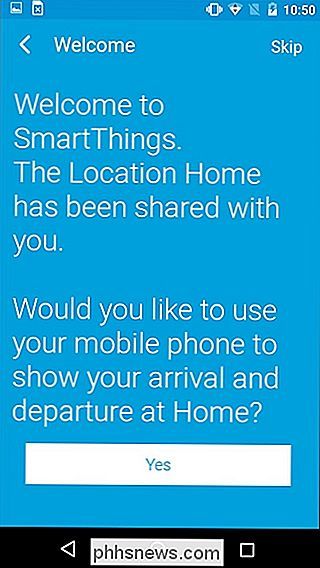
Daarna hebben ze volledige toegang tot je SmartThings-installatie en zullen ze laten zien omhoog onder het scherm "Gebruikers beheren" in de app. Als je ze ooit uit je account wilt verwijderen, veeg je eenvoudig hun e-mail naar links en klik je op 'Verwijderen'.


Schermen in Android 5.0 vastzetten voor meer beveiliging en privacy
Android 5.0 Lollipop druppelt nog steeds naar Android-gebruikers, maar we hebben al een stroom geweldige nieuwe functies gevonden waarover we het graag hebben . Het vastzetten van een scherm is een handige beveiligingsfunctie waarmee je je apparaat in een verheerlijkte kioskmodus kunt zetten, zodat de gebruiker maar één app kan gebruiken.

De HTC Vive instellen en games beginnen
Als je echte virtual reality wilt ervaren, met de mogelijkheid om te bewegen terwijl je speelt, is de HTC Vive net zo goed als krijgt nu. Hier is alles wat u moet weten over hoe u het kunt instellen, zodat u aan de slag kunt. De Vive neemt even de tijd om op te zetten en er zijn veel verschillende componenten.



